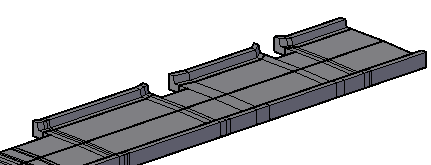Définissez les paramètres d'altitude, de décalage et de surface cible de l'élément de profil type.
Pour créer un paramètre cible, cliquez sur Create Input Parameter.
Utilisez la table pour définir le paramètre :
| Name | Indique le nom du paramètre cible. Le nom ne doit pas commencer par un numéro, ni contenir des espaces et des caractères spéciaux. |
| Type | Spécifie le paramètre cible :
|
| Preview Value | Indique si le paramètre cible est représenté dans le groupe de fonctions Preview par rapport au point d'origine. |
| Display Name | Indique le nom du paramètre, tel qu'il apparaît dans la palette Propriétés d'AutoCAD Civil 3D. Le nom d'affichage ne doit pas commencer par un chiffre. |
| Enabled In Preview | Indique que le paramètre cible est activé dans le panneau d'aperçu. Désactivez la case à cocher pour tester la réaction de l'élément de profil type lorsque la cible spécifiée est introuvable. Remarque : Pour visualiser cet effet, définissez le panneau d'aperçu en mode Roadway.
Remarque : Cette fonction est utile pour tester un élément de profil type auquel une fonction IsValid est appliquée. En désactivant cette case à cocher, vous pouvez voir comment l'élément de profil type réagira si la cible est introuvable.
|
Exemple
Pour consulter un exemple d'élément de profil type qui utilise la fonction IsValid avec une cible de décalage, ouvrez le fichier d'exemple PKTsuivant :
IsValid_Example.pkt
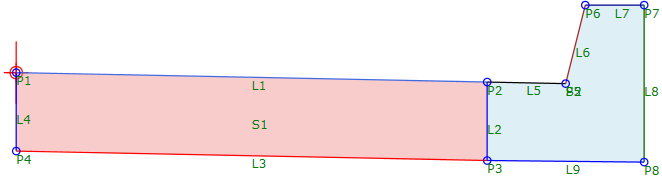
Cet exemple illustre une voie ainsi qu'une bordure et un caniveau. La partie incluant la bordure et le caniveau est définie dans une séquence nommée Curb. L'élément de profil type est défini de telle sorte que la séquence Curb est appliquée uniquement à la détection d'une cible de décalage.
Cet élément de profil type a une décision définie avec la condition OffsetTarget.IsValid. Si la cible de décalage est détectée, la séquence Curb est appliquée. Si la cible de décalage n'est pas détectée, la séquence Curb n'est pas appliquée et la voie est tracée à l'aide de la largeur définie dans l'élément de profil type (valeur Delta X définie pour P2). Un paramètre d'entrée est également défini pour la largeur de voie de sorte que celle-ci peut être modifiée lorsque l'élément de profil type est utilisé dans AutoCAD Civil 3D.
L'élément de profil type a également un paramètre OffsetTarget défini dans l'onglet Target Parameters. Lorsque le panneau d'aperçu est défini en mode Roadway, vous pouvez visualiser la réaction que l'élément de profil type aura si la cible de décalage est détectée. Pour cela, sélectionnez la case à cocher Enabled In Preview, comme indiqué dans l'illustration suivante.
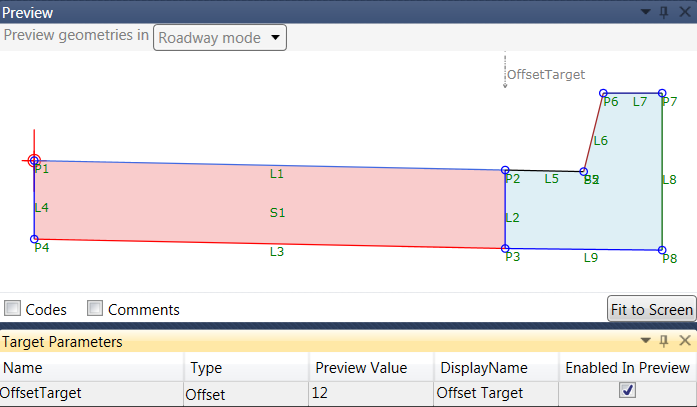
Vous pouvez désactiver la case à cocher Enabled In Preview pour visualiser la réaction que l'élément de profil type aura si la cible de décalage n'est pas détectée, comme indiqué dans l'illustration suivante. Dans ce cas, la largeur de voie est modifiée pour utiliser la largeur définie dans l'élément de profil type.
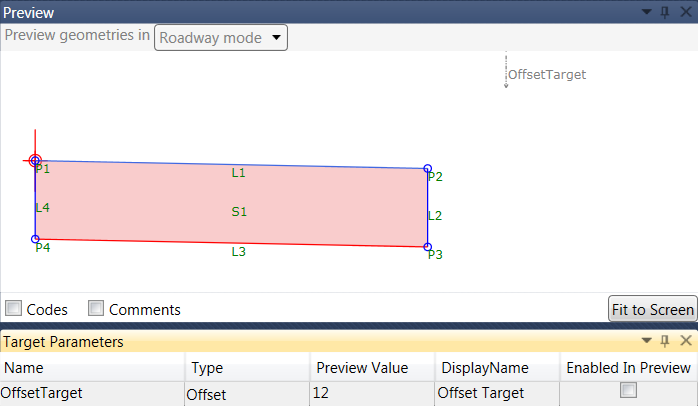
L'illustration suivante représente une partie d'un projet 3D créée à l'aide de cet élément de profil type dans AutoCAD Civil 3D. Les lignes bleu foncé représentent les cibles de décalage. La partie incluant la bordure et le caniveau de l'élément de profil type n'est pas appliquée aux emplacements où la cible de décalage n'est pas détectée.
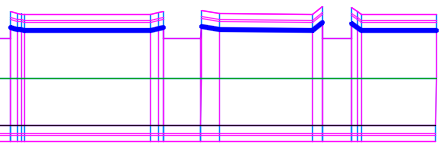
L'illustration suivante représente une vue 3D d'une partie du projet 3D après l'exécution de la commande Extraire des solides de projet 3D dans AutoCAD Civil 3D.